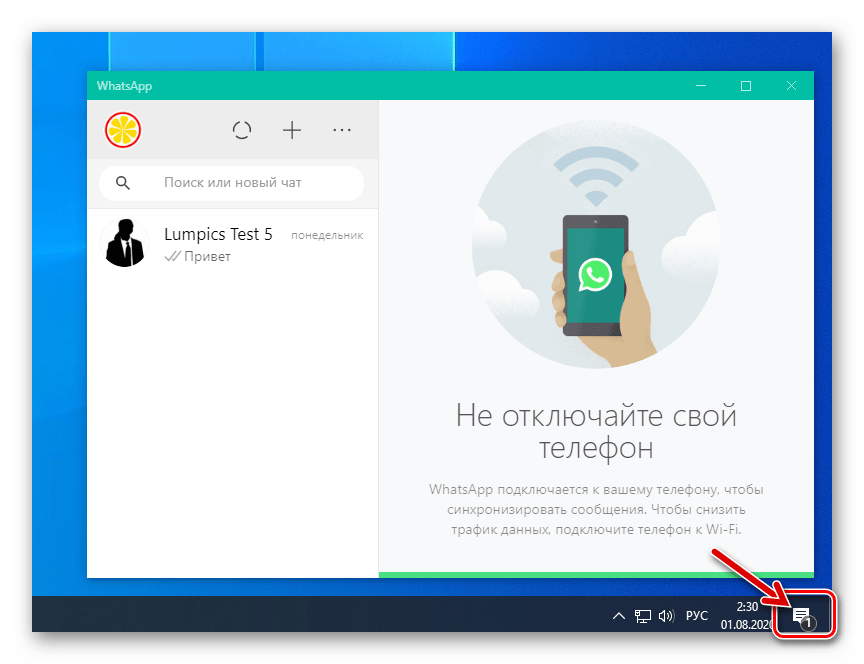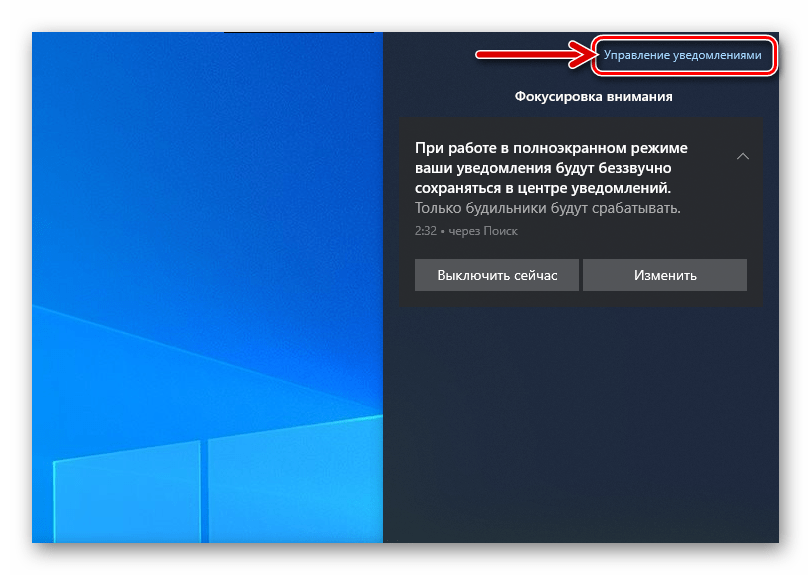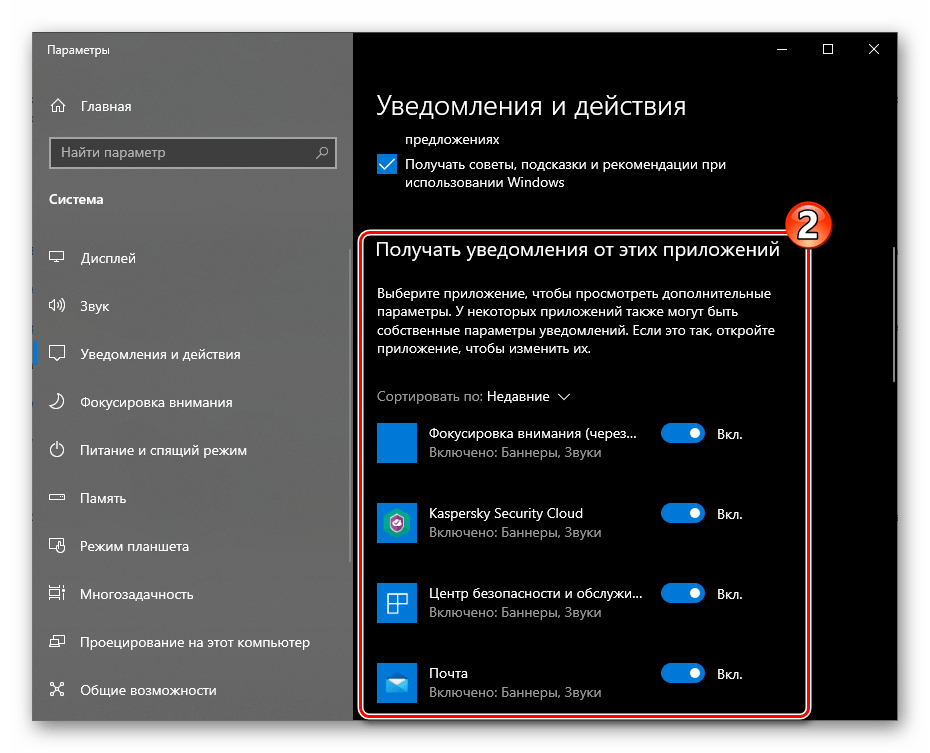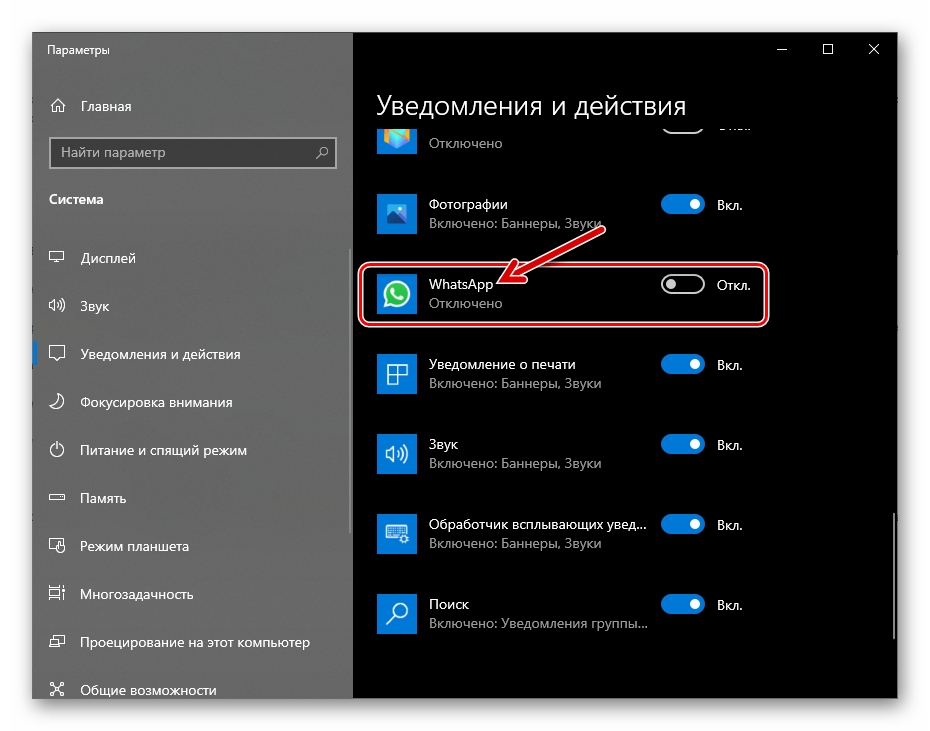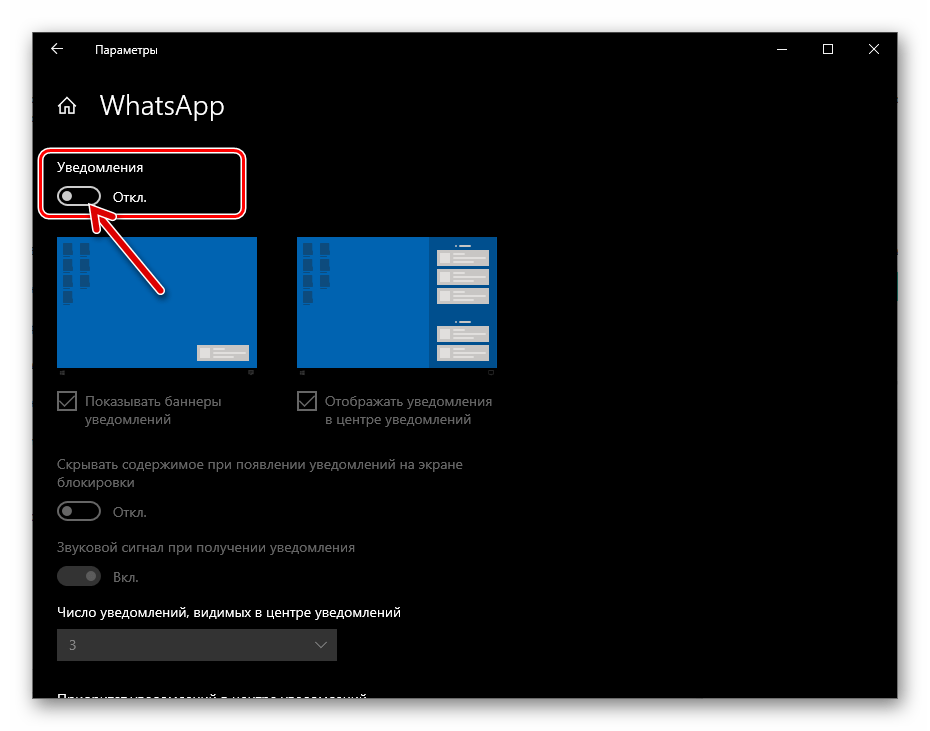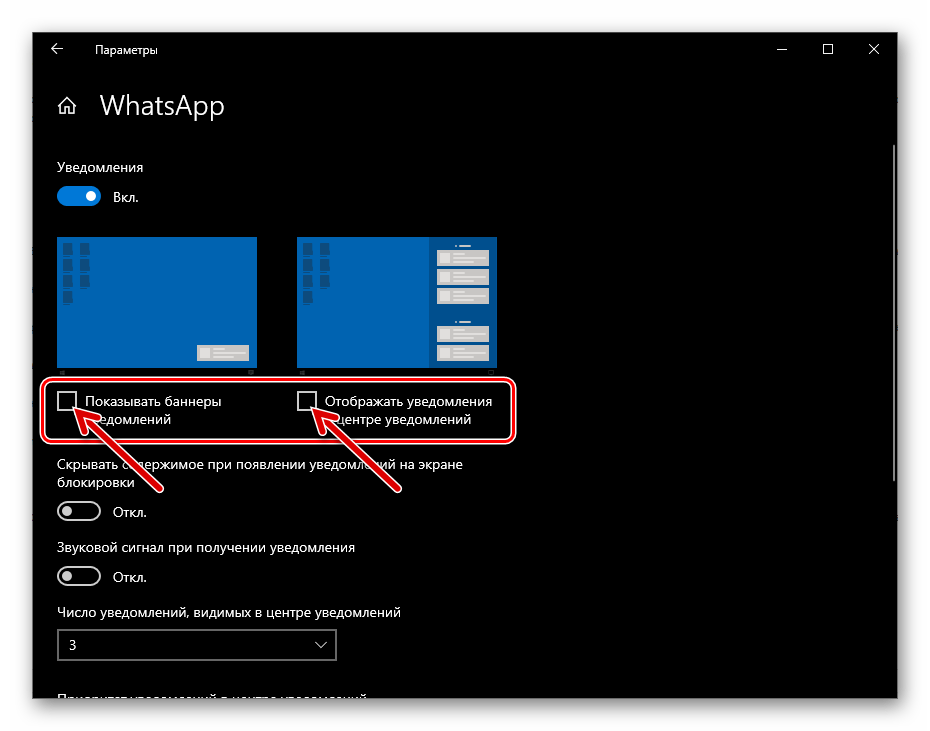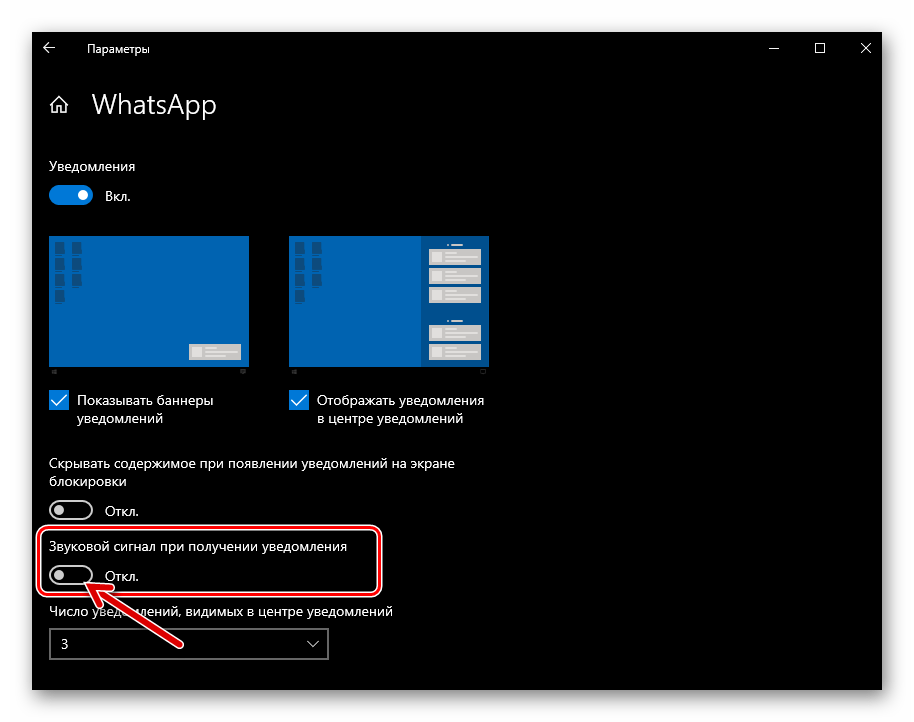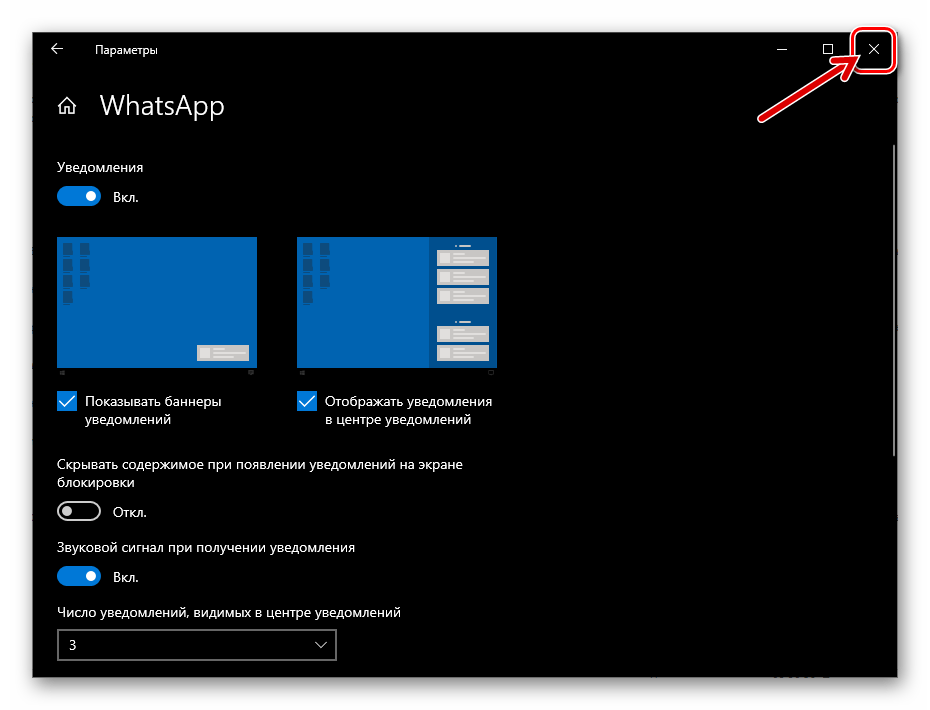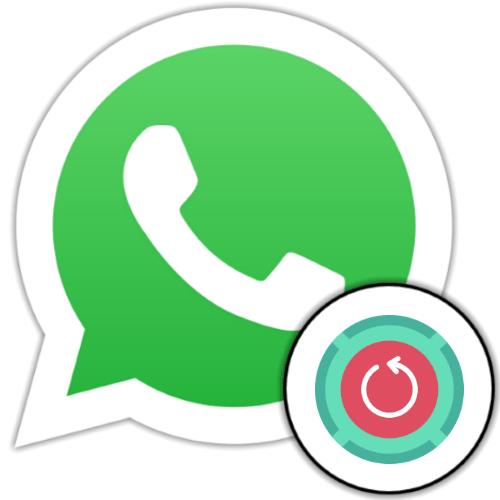Зміст

У статті продемонстровані кроки, які передбачають включення абсолютно всіх типів повідомлень, які здатний генерувати функціонує на пристроях під управлінням Android, iOS і Windows месенджер, але ви можете включати повідомлення вибірково, якщо їх окремі типи вашою моделлю використання WhatsApp не затребувані.
Android
Демонстровані користувачеві WhatsApp для Android
повідомлення різного типу активуються шляхом виконання нескладних маніпуляцій, але для отримання потрібного результату слід діяти уважно, щоб не пропустити ту чи іншу настройку. Розглянутий нами аспект використання месенджера регулюється масою опцій як в самому додатку, так і в операційній системі, де воно функціонує.
Крок 1: Налаштування месенджера
- Відкрийте месенджер і перейдіть до нього «Налаштування» . У ВатсАп для Андроїд модуль управління параметрами доступний з головного меню програми, яке викликається незалежно від обраної вкладки дотиком по трьох точках у верхньому кутку екрану праворуч.
- У переліку розділів налаштувань виберіть»повідомлення" .
- Для забезпечення аудіосупроводу подій відправки та отримання повідомлень в чатах WhatsApp переведіть розташований праворуч від найменування опції " Звуки в чаті» перемикач в положення »Включено" .
- В області»повідомлення"
:
- Тапніте " звук сповіщення» , а потім виберіть відтворений при настанні подій в месенджері аудіофайл з наявних в пам'яті девайса.
- Натисніть»вібрація" . Потім, перемістивши радіокнопку в віконці, що відкрилося, в відмінне від " вимкнено.» положення, відрегулюйте поведінку вібромотора девайса в момент надходження повідомлень від іншого учасника ВатсАп.
- Якщо ваш пристрій функціонує під управлінням Android 9 і нижче, буде доступний пункт " спливаюче повідомлення» . Торкніться найменування цієї опції, щоб включити і відрегулювати демонстрацію месенджером віконця-оповіщення поверх екрану смартфона.
- Пункт «світло» дозволить вам включити реакцію на події в месенджері світлового індикатора, який розташований на корпусі девайса, а також вибрати колір такого сигналу.
- Активація перемикача " пріоритетні повідомлення» дозволяє забезпечити демонстрацію спливаючих віконець з месенджера у верхній частині екрану пристрою. Якщо ви залишите опцію вимкненою, повідомлення ВатсАп будуть розташовуватися на екрані нижче сповіщень з інших програм.
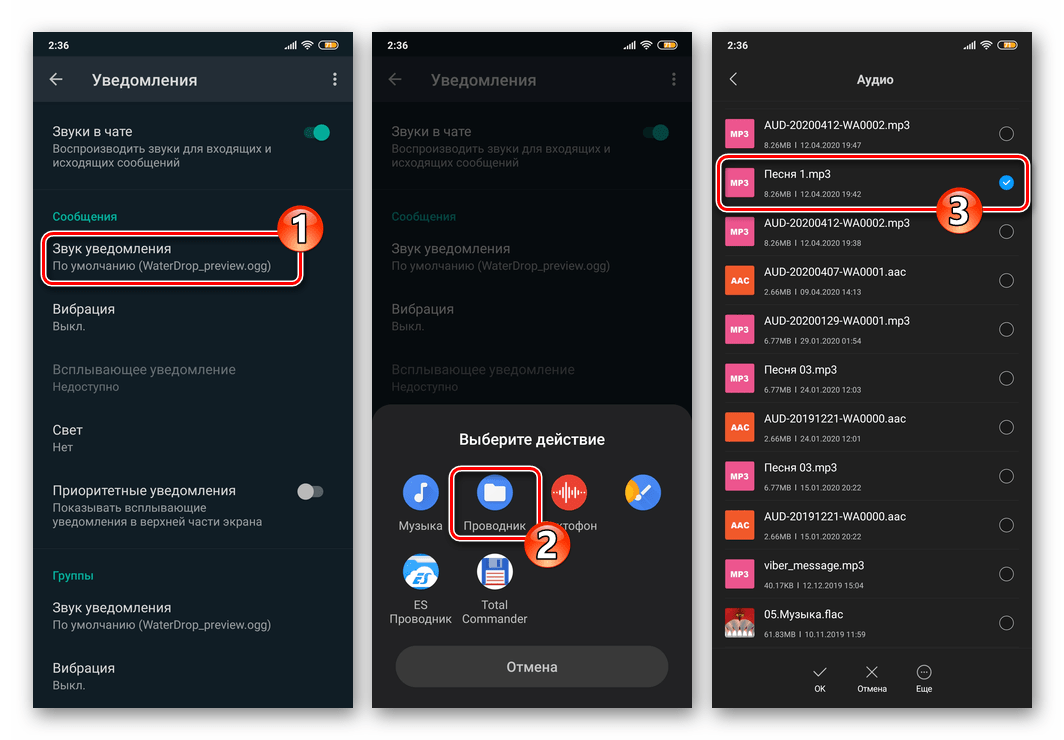
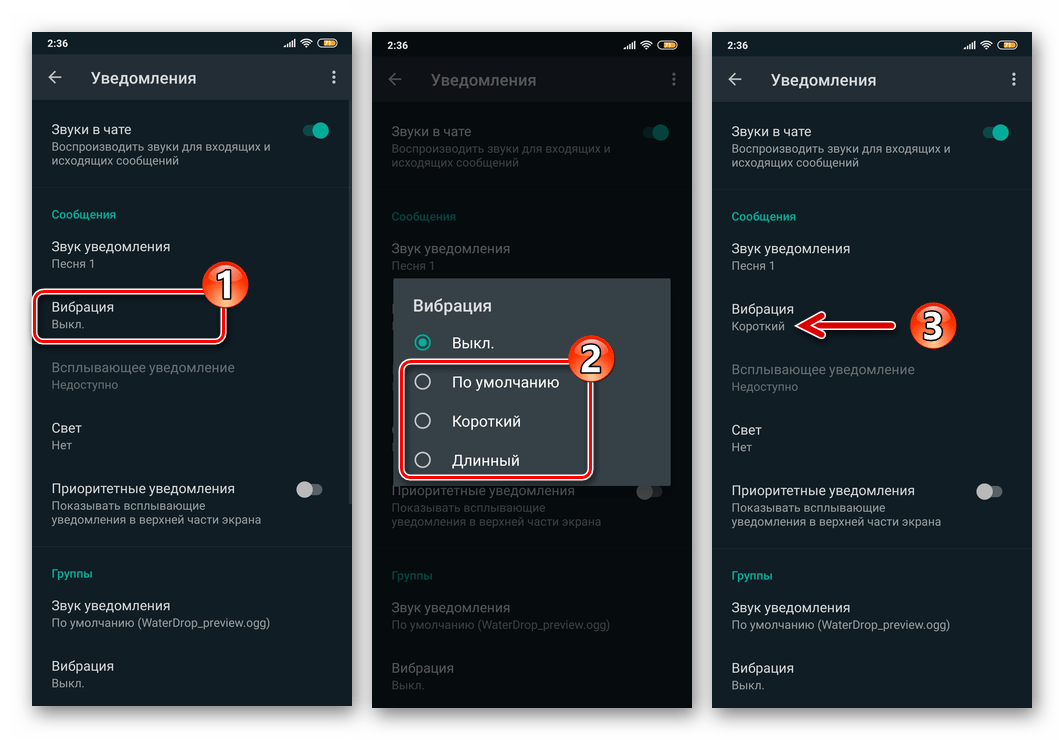
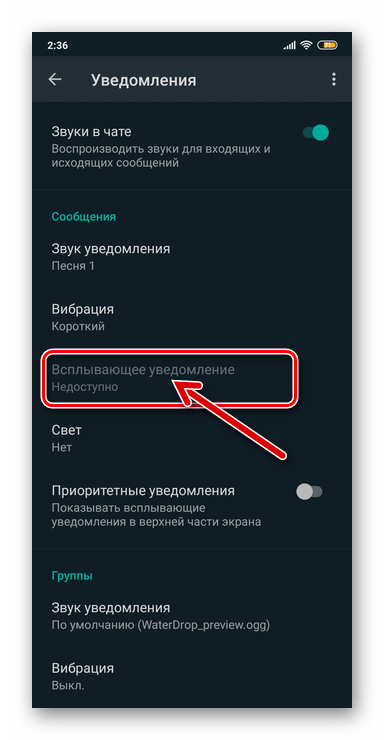
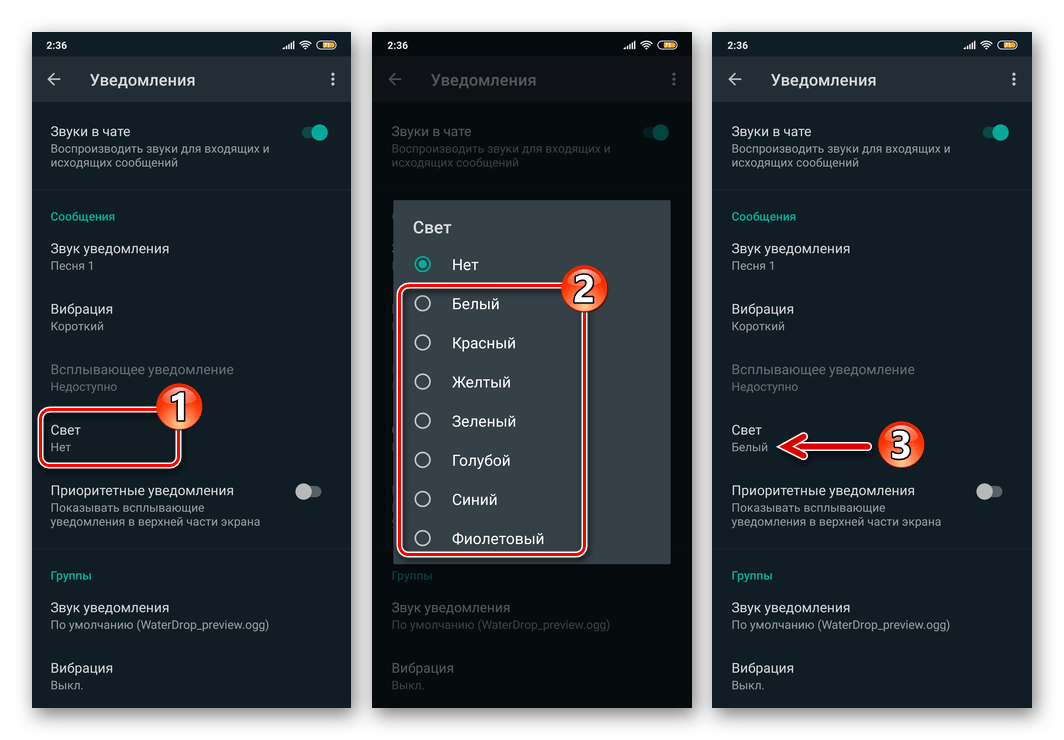
- Шляхом регулювання параметрів з аналогічного вищеописаному списку»повідомлення" переліку «групи» увімкніть та налаштуйте сигнали, що надходять на ваш пристрій під час активності учасників групових чатів WhatsApp.
- В області під назвою»дзвінки"
:
- Натисніть»Мелодія" і виберіть за допомогою доступних на девайсі засобів трек, який буде програватися при надходженні здійснюваних через месенджер аудіо - та відеодзвінків.
- Тапніте»вібрація" , потім виберіть тривалість цього типу оповіщення про вхідний дзвінок, здійснюваному на Вашу адресу за допомогою ВатсАп.
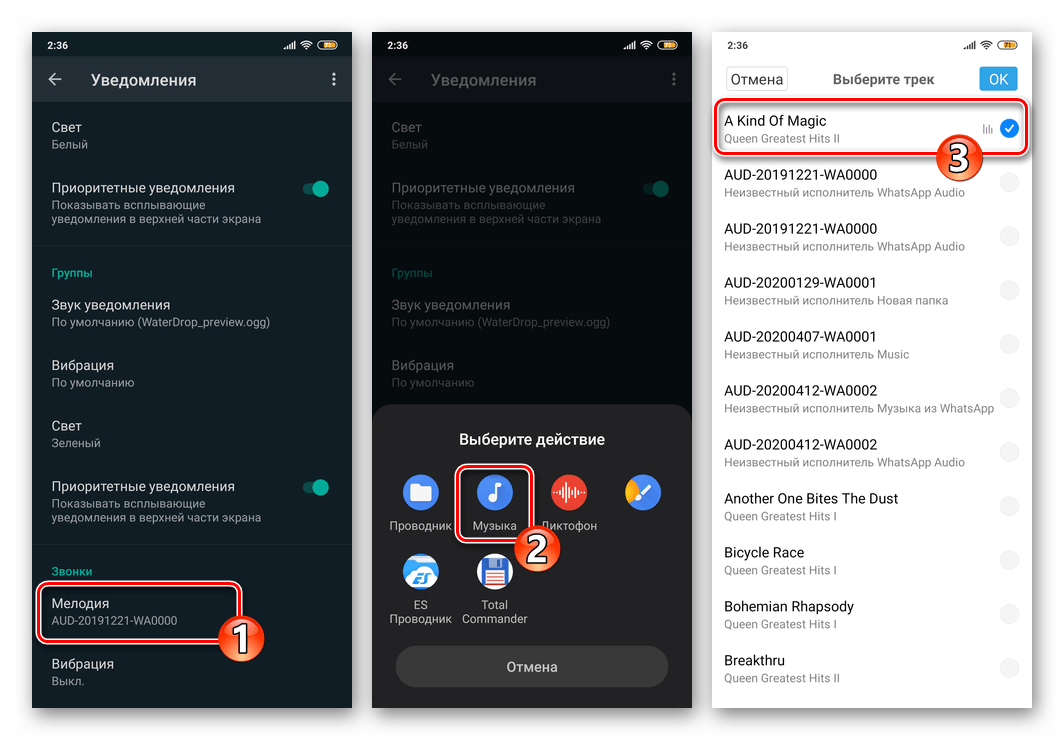
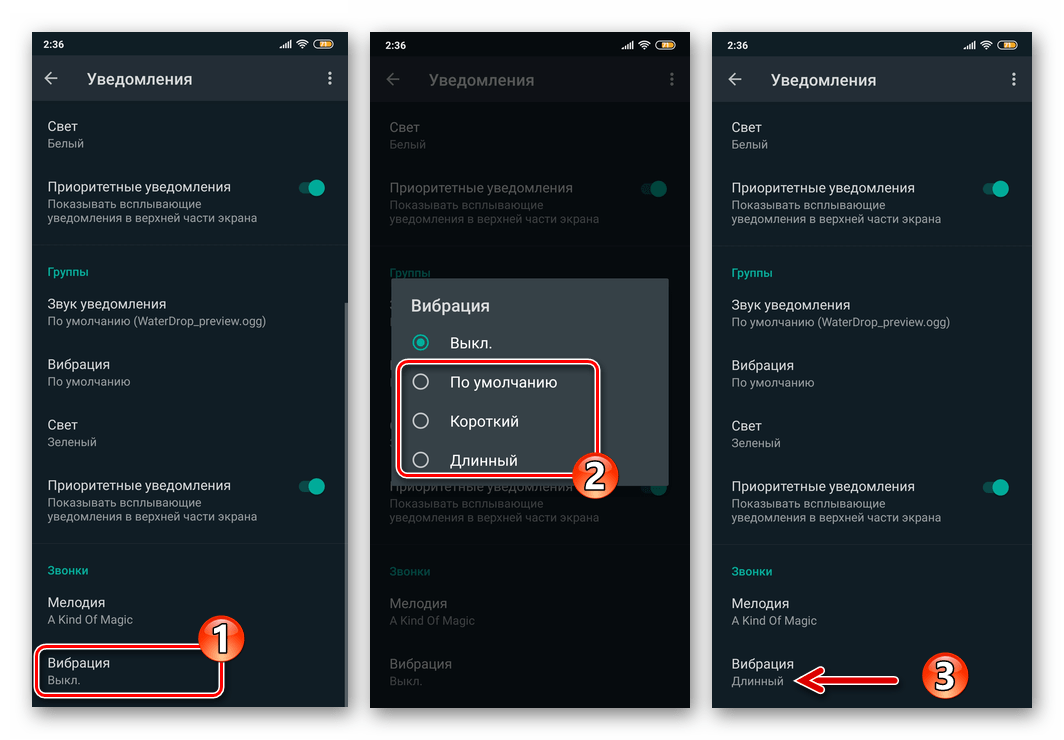
- Вийдіть з»Налаштування" додатки. Активація повідомлень передбаченими в месенджері засобами на цьому завершена.
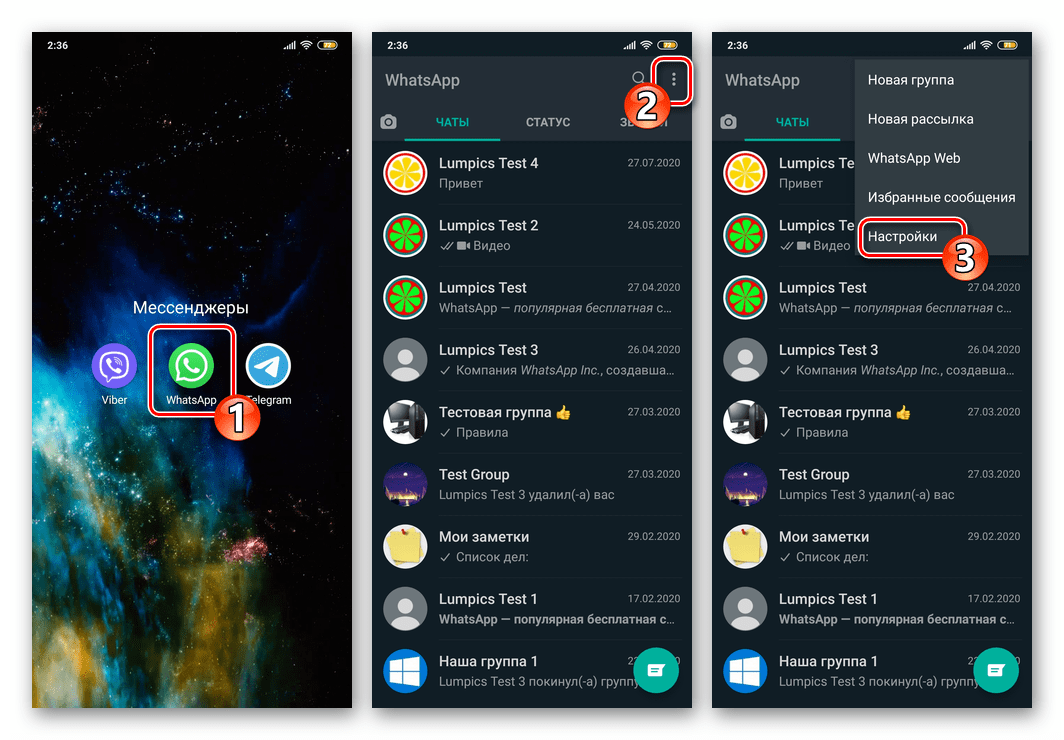
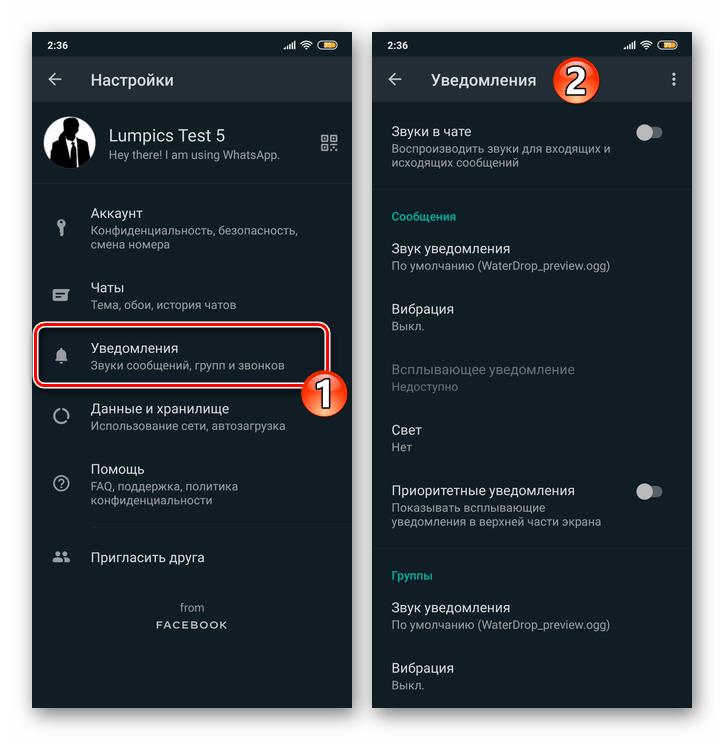
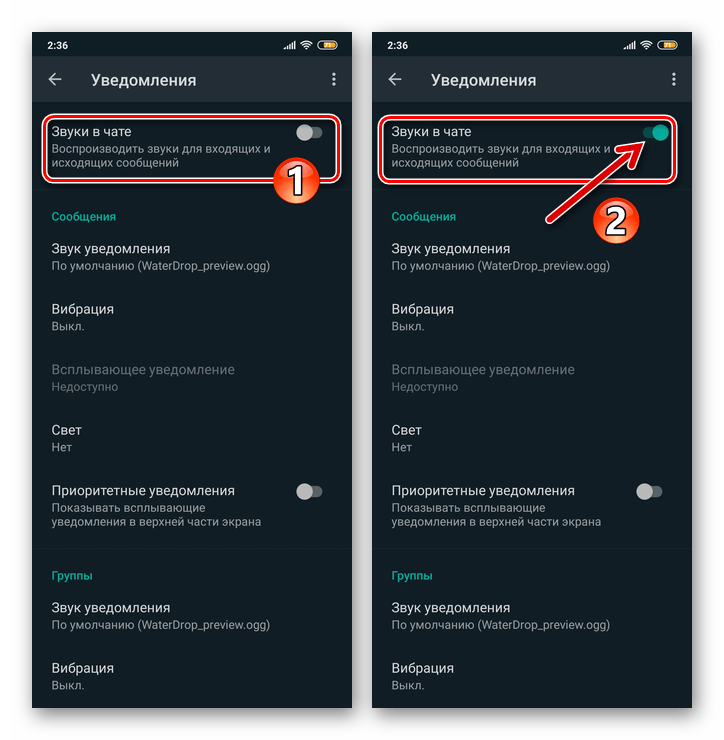
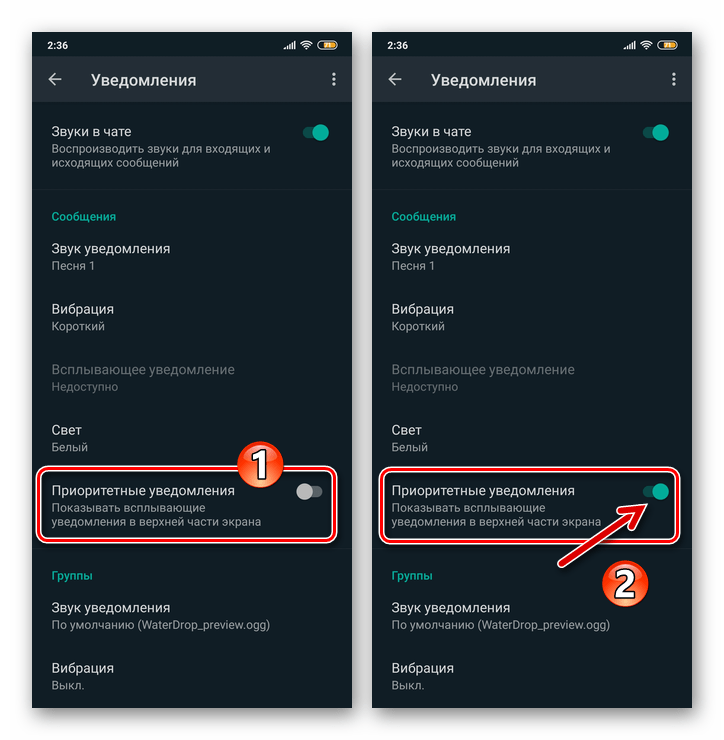
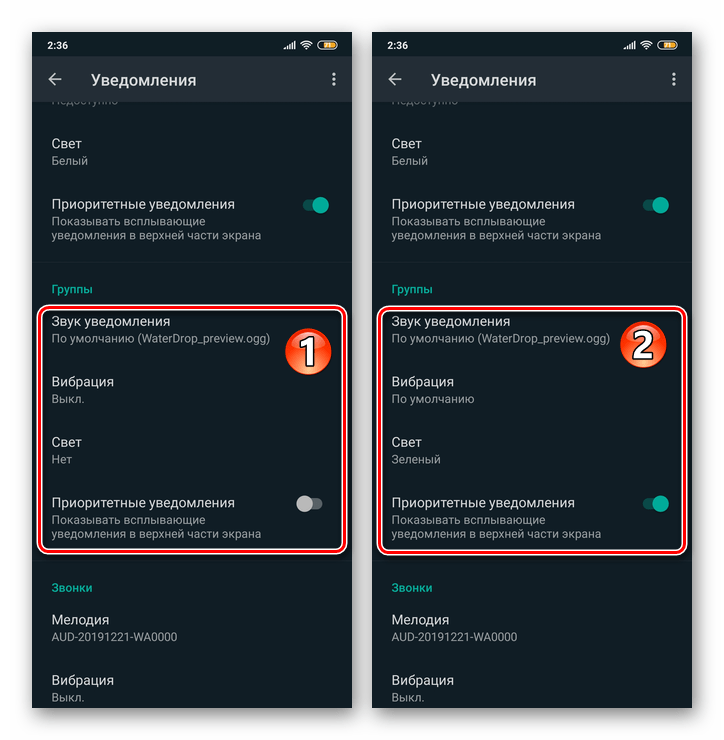
Крок 2: налаштування ОС Android
- Перейдіть до»Налаштування"
мобільної ОС, тапнув по відповідній іконці на робочому столі або значку в шторці. З відкрився переліку розділів параметрів перемістіться в
»повідомлення"
. Далі відшукайте пункт
«WhatsApp»
у списку здатних генерувати оповіщення додатків і торкніться найменування месенджера.
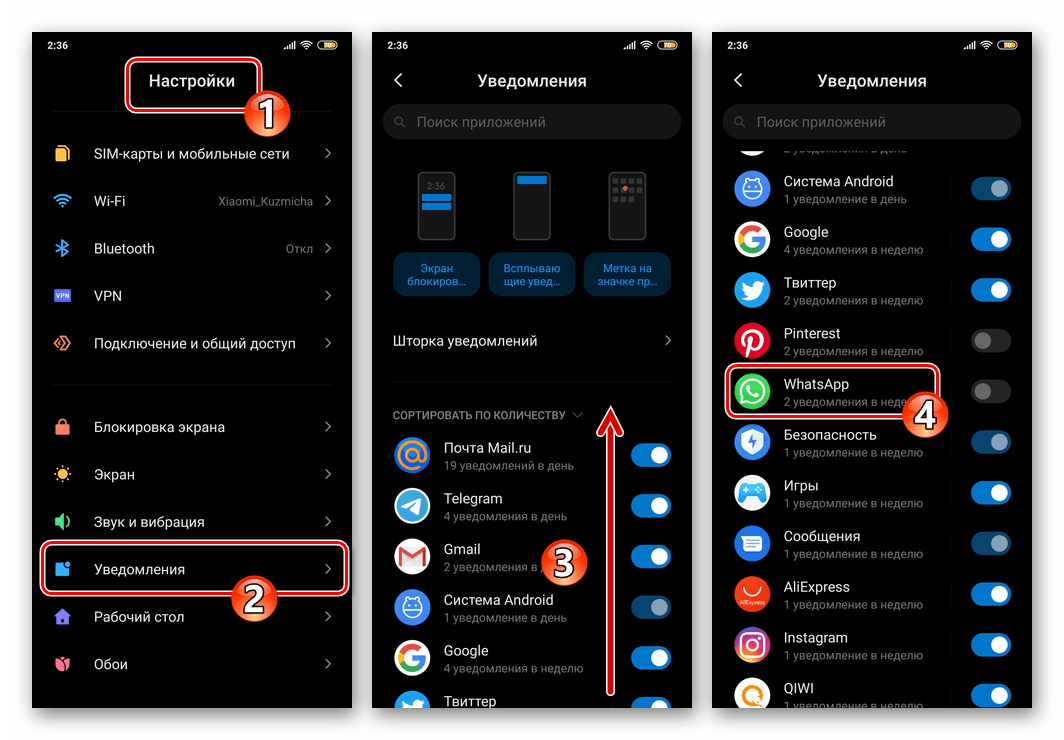
Інший шлях відкриття екрану, що надає можливість активувати сповіщення ВатсАп:
- Перейдіть в розділ налаштувань операційки під назвою »Додатки" , на наступному екрані натисніть " Усі програми» .
- Знайдіть месенджер в переліку інстальованого на девайсі ПО, торкніться його найменування. Далі тапніте за назвою модуля»повідомлення" у списку параметрів програми.
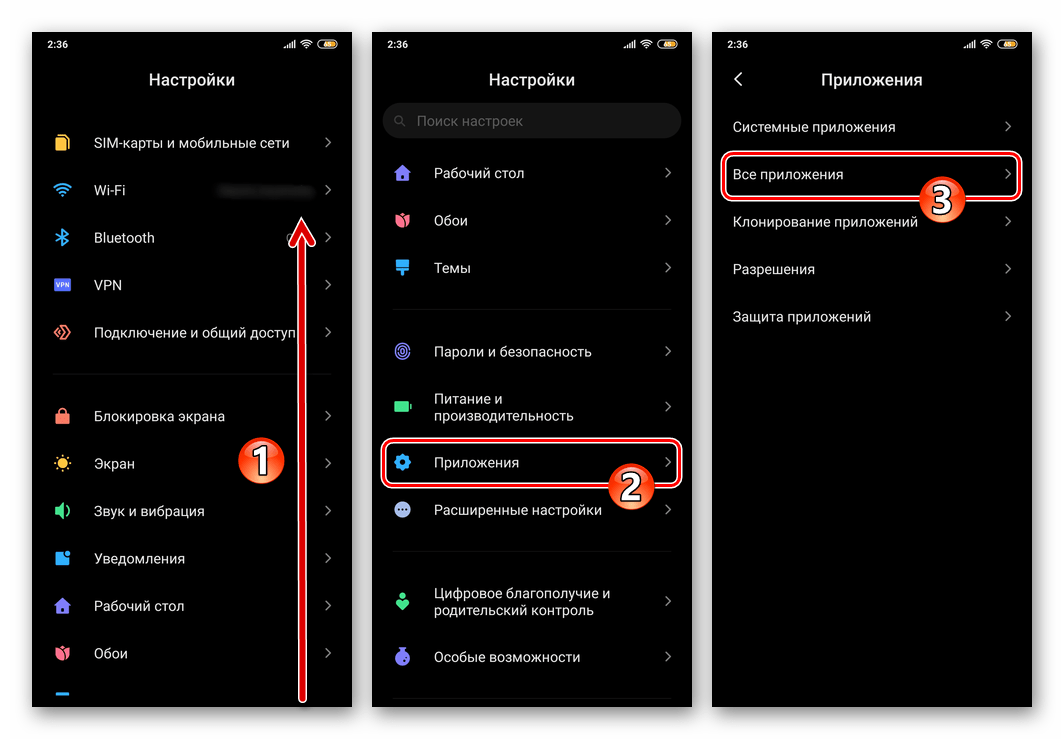
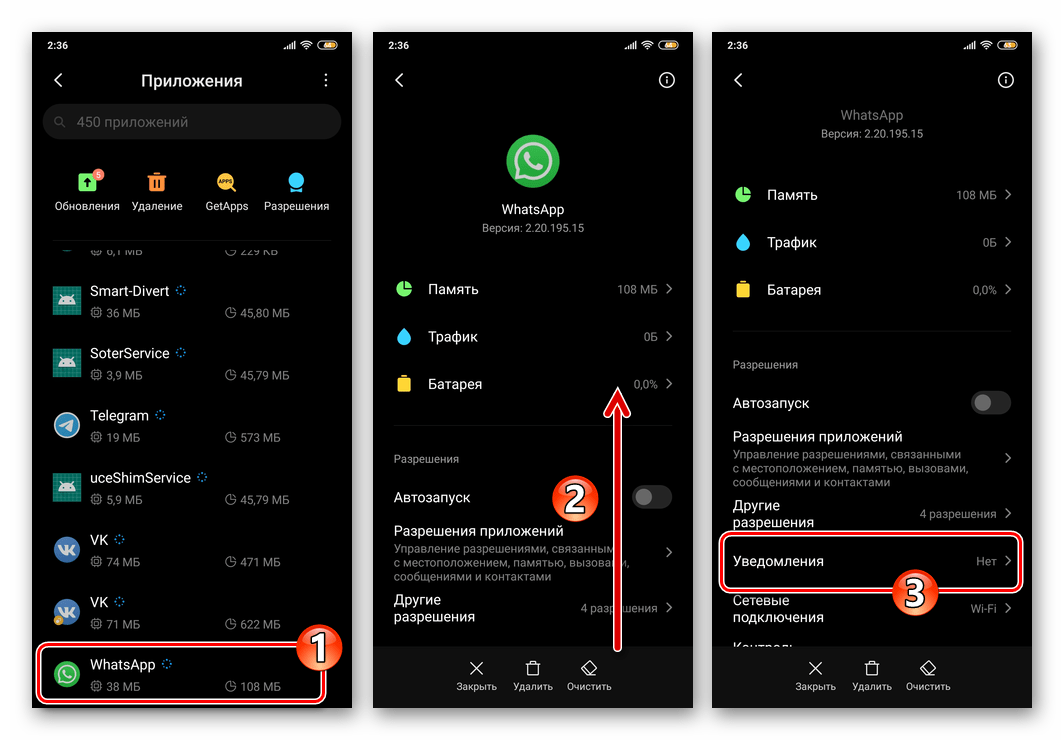
- На екрані, що відкрився шляхом торкання переведіть в положення»Включено" розташований праворуч від назви опції " Показувати сповіщення» перемикач.
- Активуючи наступні шість пунктів переліку параметрів сповіщень, ви можете досить гнучко відрегулювати надходження сигналів про події, що відбуваються в рамках Вашого ВатсАп події, включивши сповіщення тільки окремих типів.
- Тапніте по черзі: " повідомлення груп» і " повідомлення чатів» , активуйте опції " Показувати сповіщення» , а також при необхідності налаштуйте параметри надходять з діалогів і групових чатів сигналів.
- Завершивши включення вищевказаних опцій, вийдіть з»Налаштування" андроїд. Надалі повідомлення з месенджера будуть надходити за правилами, які ви встановили, виконавши цю інструкцію.
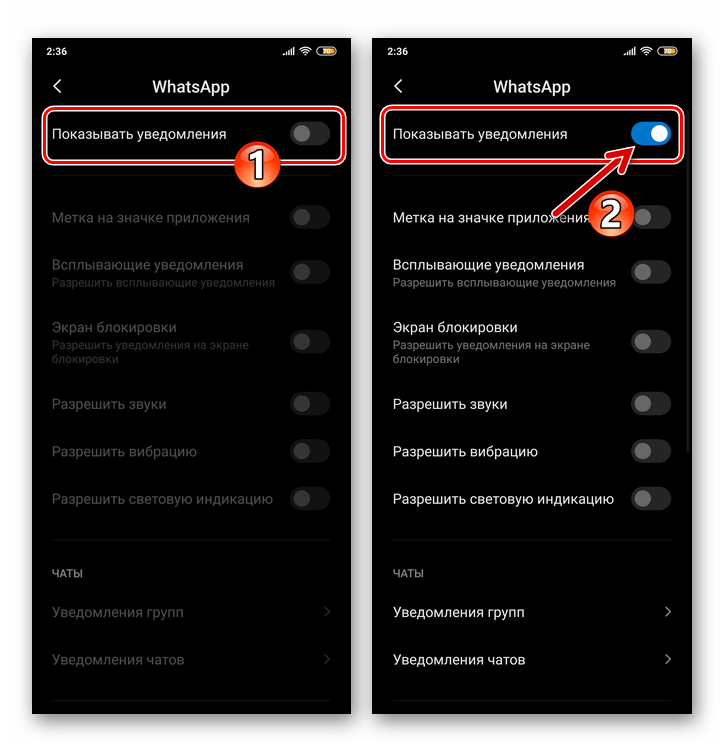
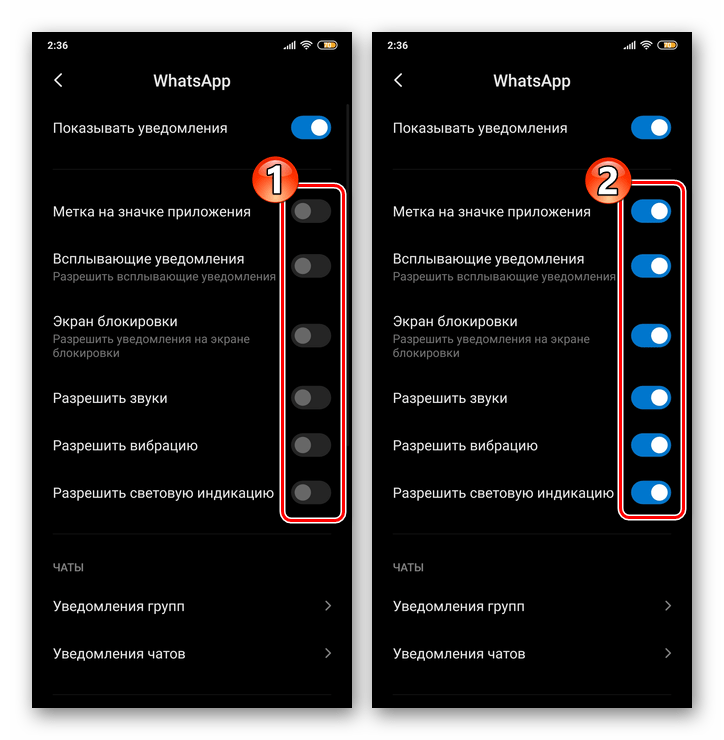
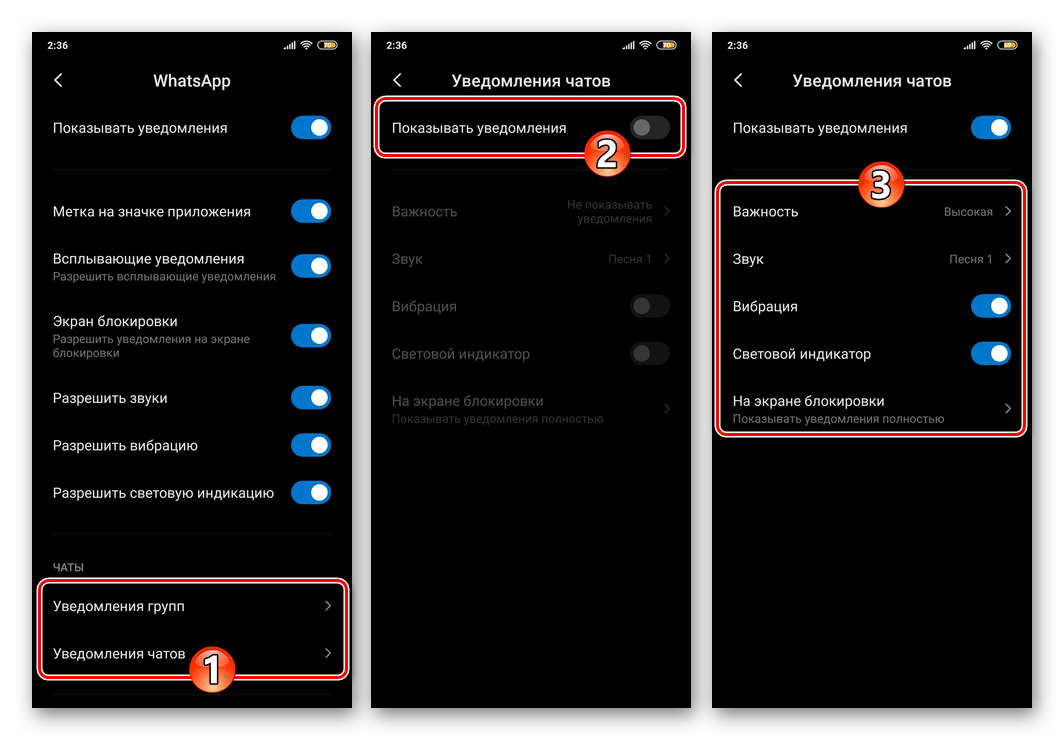
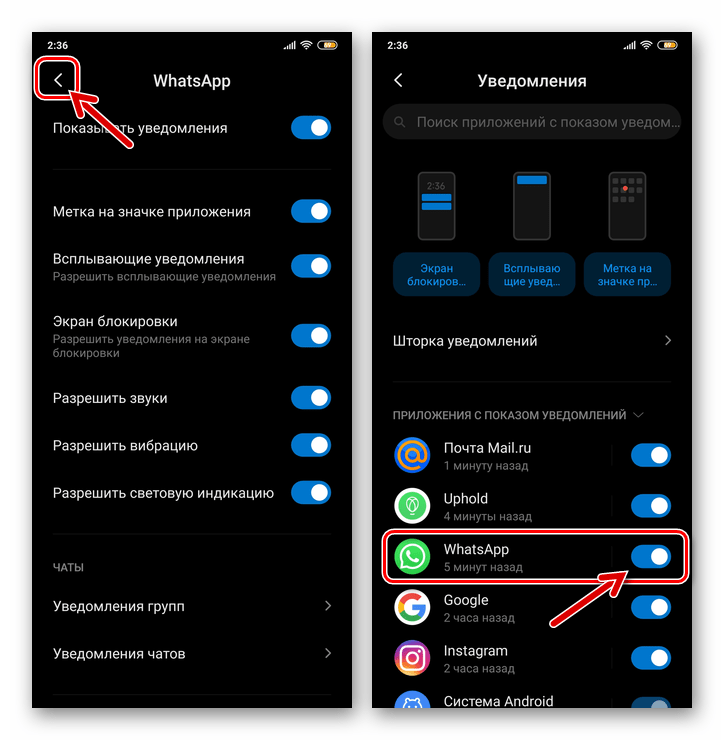
IOS
Процес забезпечення отримання всіх повідомлень, які передбачені творцями WhatsApp для iOS так само, як в середовищі Android, можна умовно розділити на два етапи, але на iPhone слід діяти в зворотному порядку – спочатку відрегулюйте параметри операційної системи, а потім налаштуйте месенджер.
Крок 1: Налаштування iOS
- Торкніться іконки «Налаштування» на домашньому екрані айФона, перегорніть список категорій налаштувань ОС і перейдіть в »повідомлення" .
- У переліку інстальованих на iPhone програм відшукайте «WhatsApp» і натисніть на його найменування.
- На екрані активуйте розташований праворуч від напису «Допуск повідомлень» перемикач.
- Встановіть позначки в трьох чекбоксах блоку «попередження» : " блокування екрану» , " центр сповіщень» , «банери» .
- Опустіться нижче, переведіть в положення»Включено" розташовані праворуч від опцій »Звуки" і »Наклейки" перемикачі.
- В блоці «параметри»
:
- Торкніться опції " показ мініатюр» , виберіть пункт «завжди» у списку, щоб оповіщення з месенджера демонструвалися незалежно від того, заблокований екран iPhone чи ні.
- Натисніть «групування» і вкажіть, яким чином будуть сортуватися надходять з ВатсАп повідомлення.
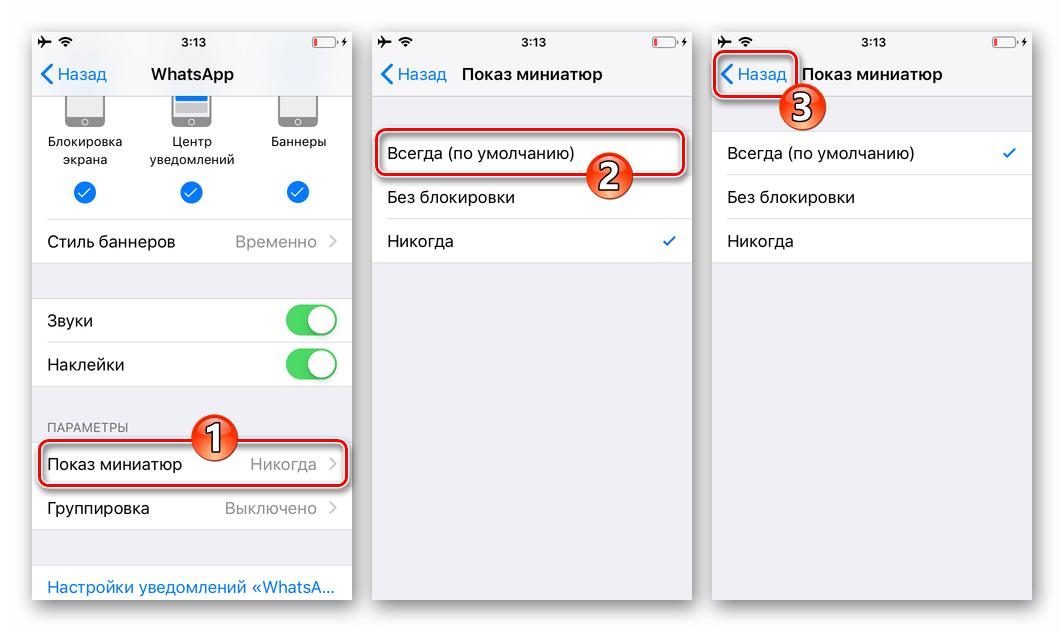
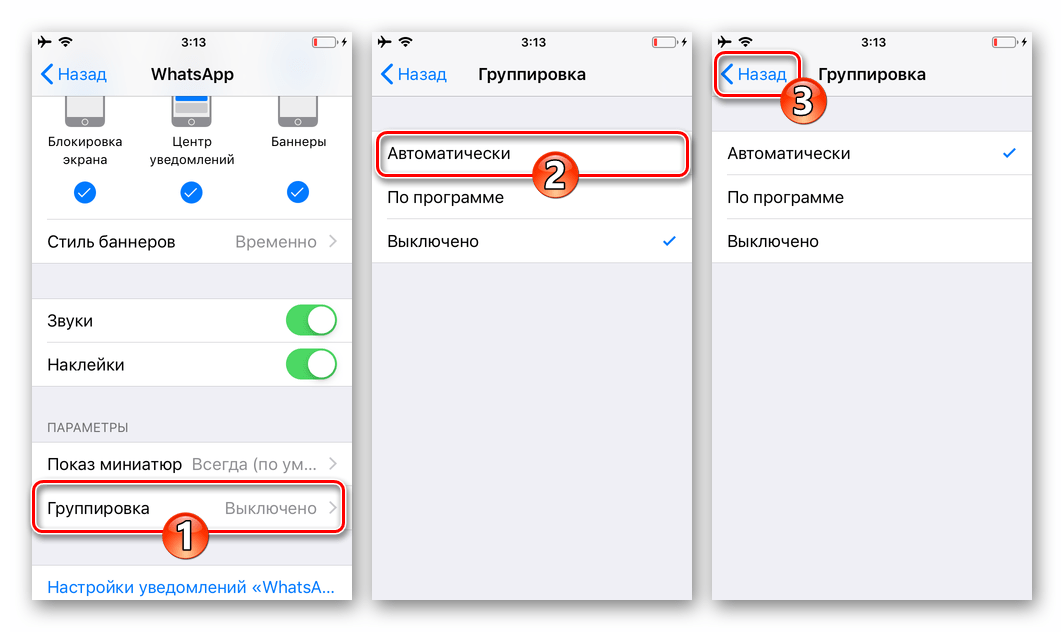
- Вийдіть з «Налаштування» iOS і переходите до конфігурації програми ВатсАп.
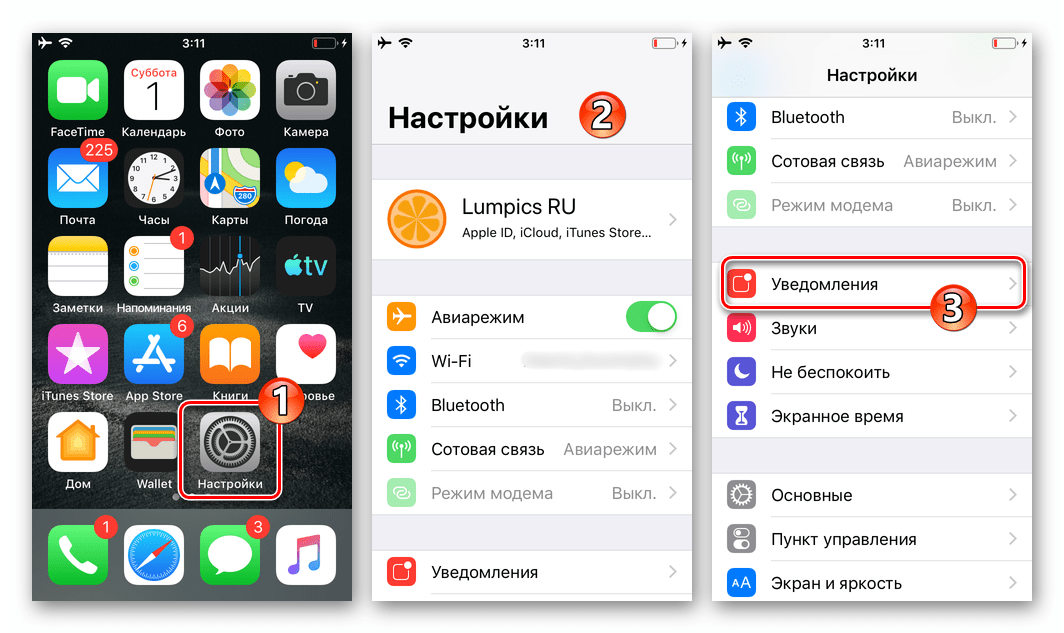
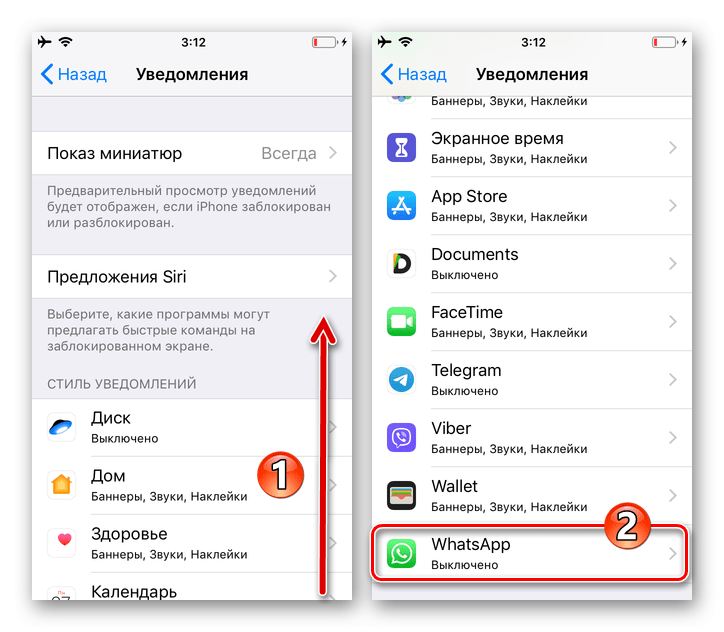
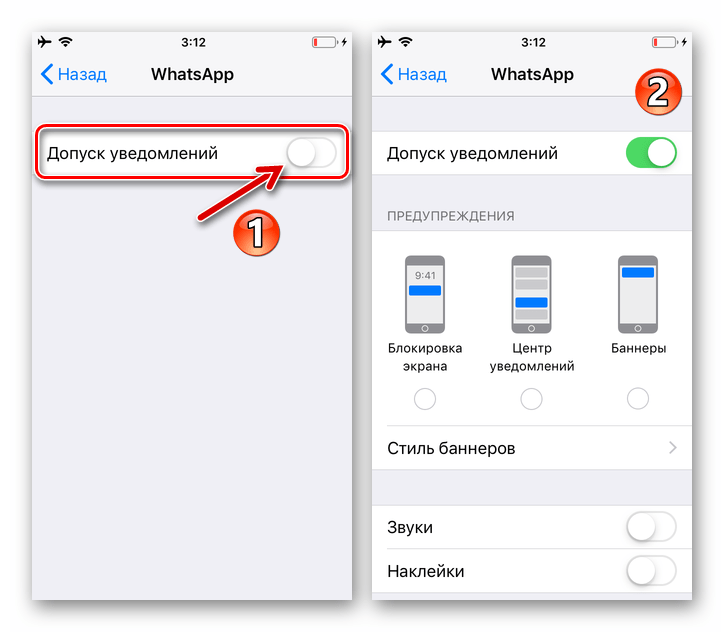
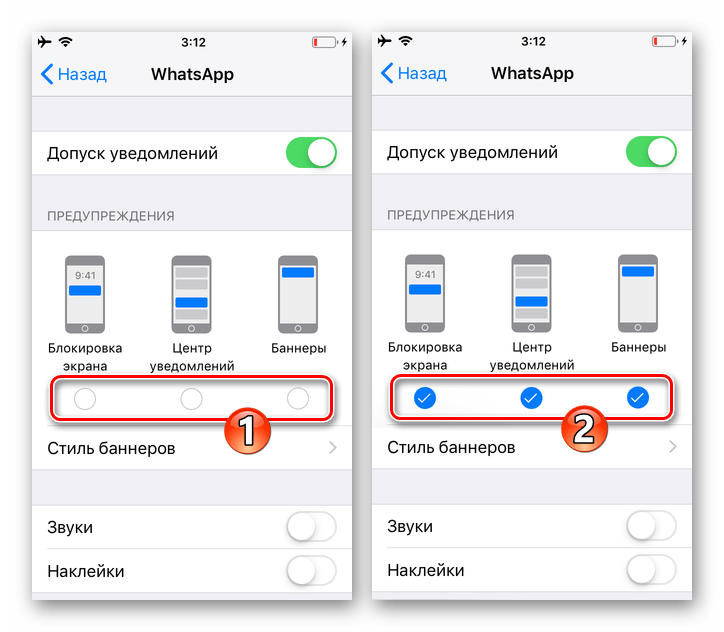
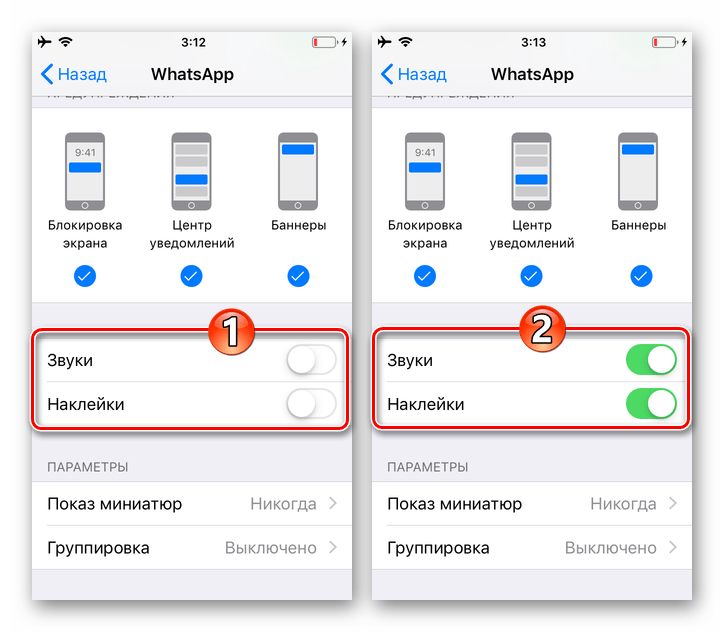
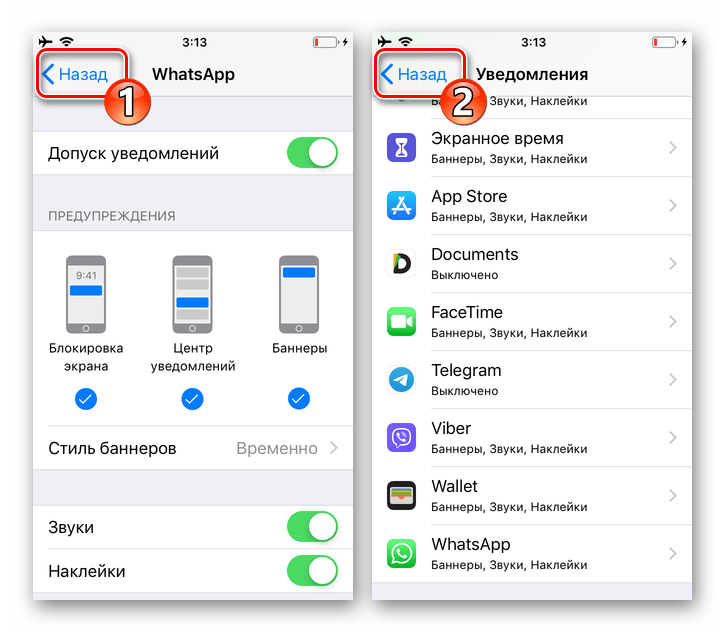
Крок 2: Налаштування месенджера
- Запустіть месенджер і перейдіть до нього «Налаштування» , тапнув по розташованому в панелі внизу екрану значку. Перейдіть в озаглавлений »повідомлення" розділ Параметрів WhatsApp.
- Переведіть в положення»Включено" два розташованих один під одним перемикача " Показувати сповіщення» , активуючи таким чином " ПОВІДОМЛЕННЯ ПРО ПОВІДОМЛЕННЯ» і «ПОВІДОМЛЕННЯ ГРУП» .
- Тапнув по найменуванню опції»Звук" , визначте, яка мелодія буде програватися при настанні подій в діалогах і групових чатах.
- Натисніть на назву опції " повідомлення додатки»
. На екрані, що відкрився дотиком за кращим варіантом, визначте
" СТИЛЬ ПОПЕРЕДЖЕННЯ»
.
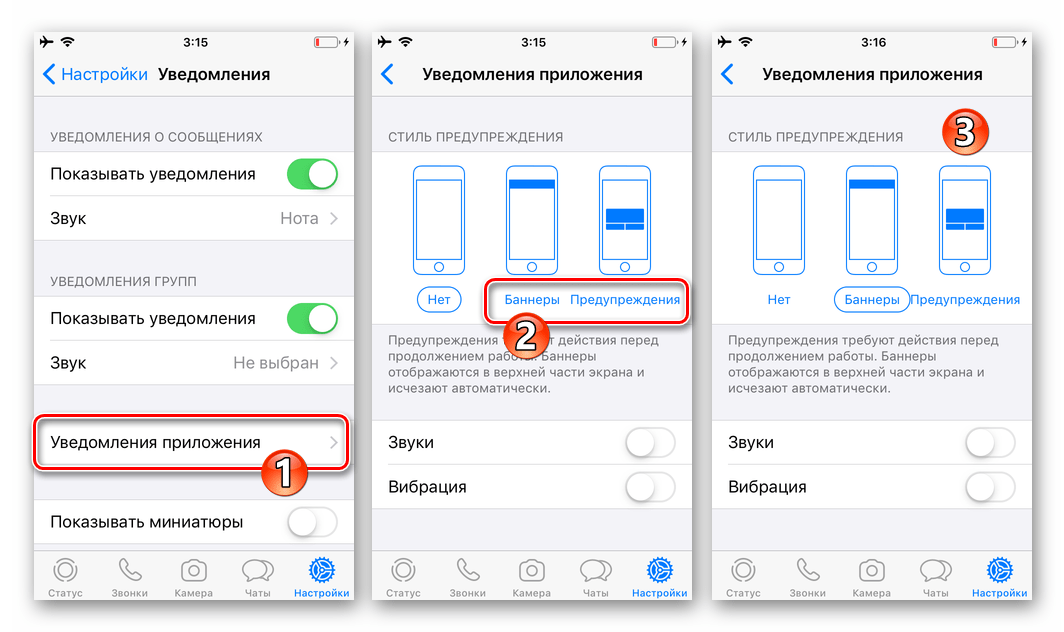
Активуйте»Звуки" і «вібрацію» , а потім поверніться до попереднього екрана в Налаштуваннях месенджера.
- Увімкніть опцію " показувати мініатюри» .
- На цьому конфігурування месенджера з метою включення сповіщень завершено, можна переміститися з «Налаштування» в інші розділи програми – Тепер всі можливі повідомлення з WhatsApp будуть демонструватися відповідно до встановленого вами порядку.
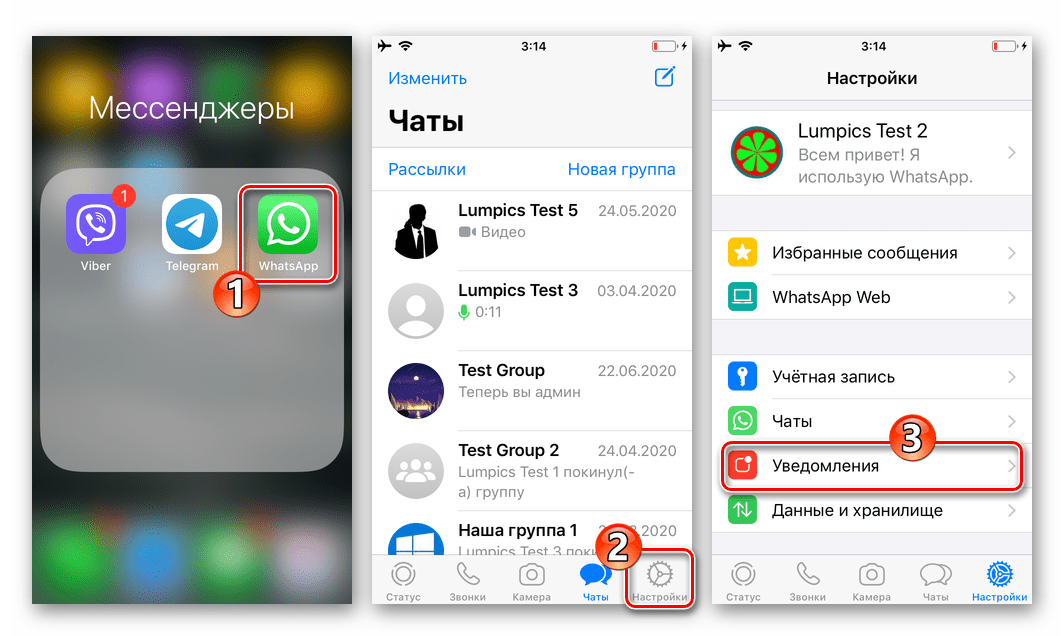
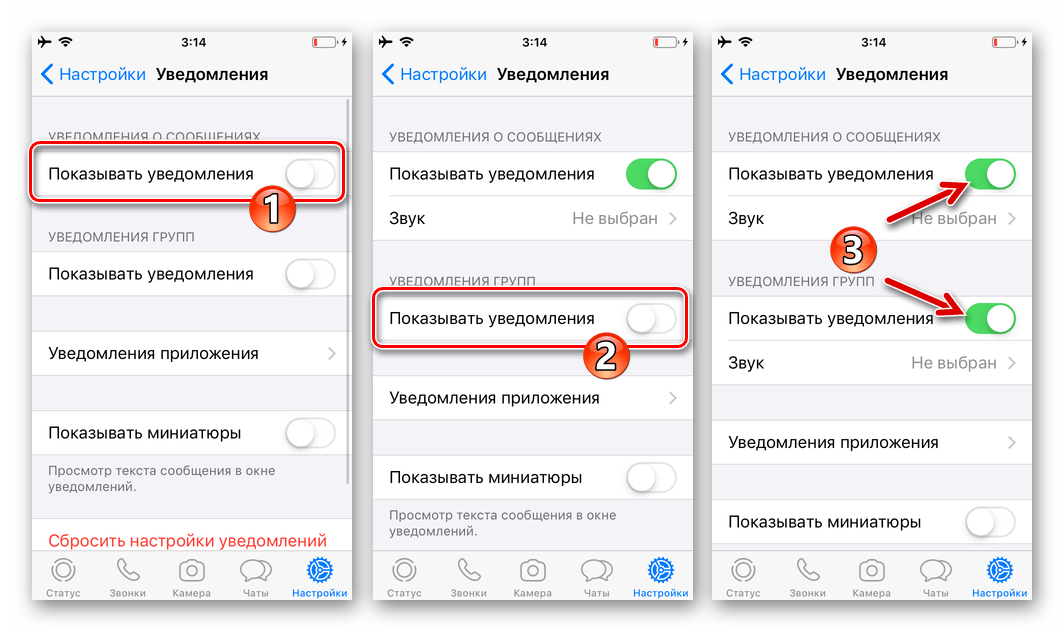
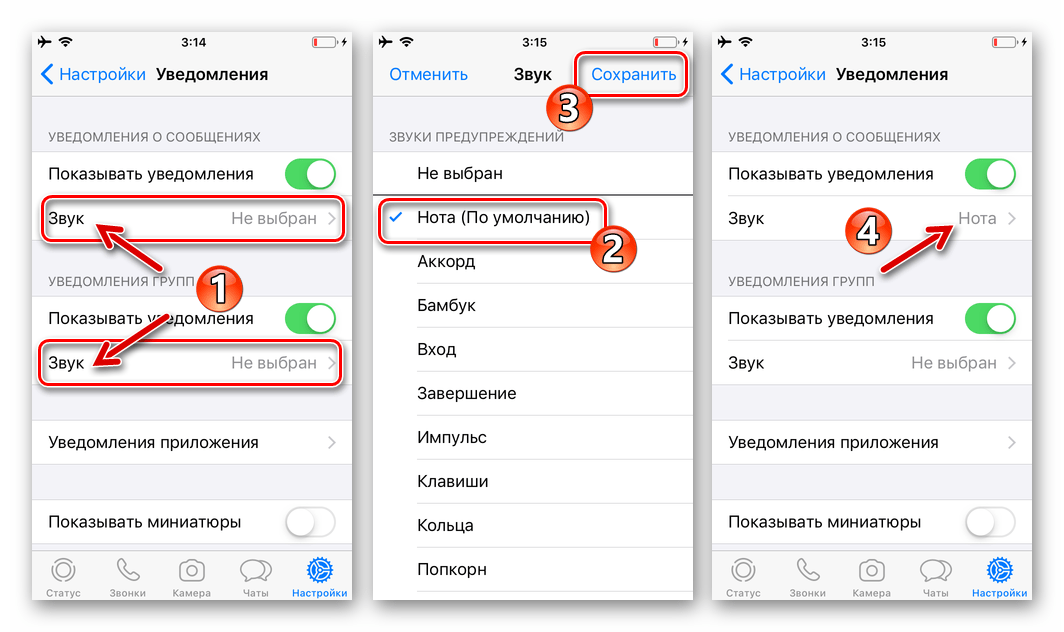
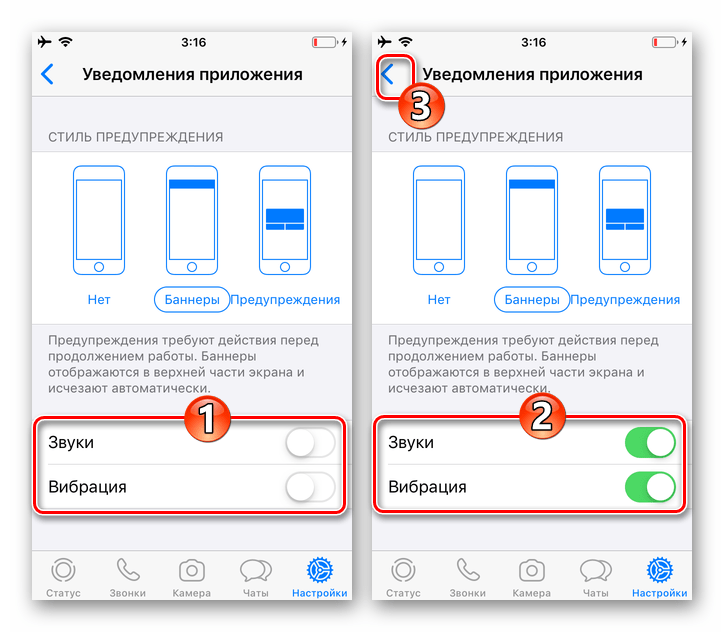

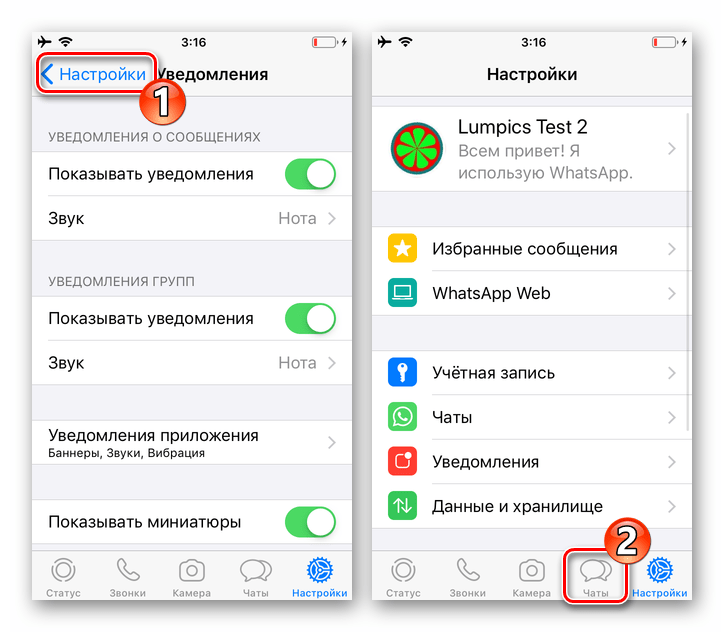
Windows
Програма ВатсАп для Віндовс так само, як мобільні клієнти сервісу, може генерувати повідомлення, а щоб забезпечити можливість їх отримання, потрібно виконати дві нескладні операції.
Крок 1: Налаштування месенджера
- Відкрийте WhatsApp на робочому столі та перейдіть до «Налаштування»
програми
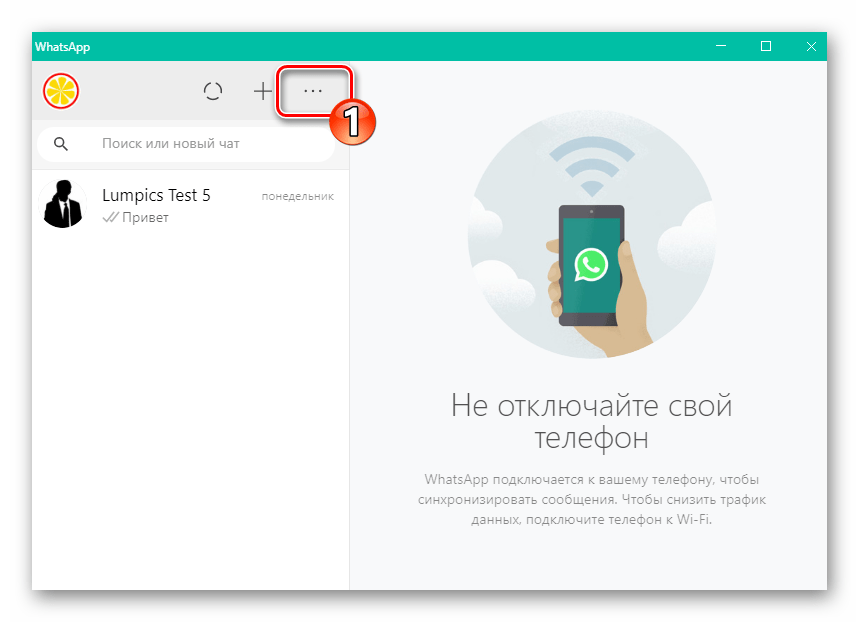
З викликається кліком по трьох точках над переліком відкритих діалогів і груп меню.
- З розташованого зліва вікна списку розділів налаштувань відкрийте»повідомлення" .
- Оснастіть відмітками три чекбокса:»Звуки" , " попередження на робочому столі» і " показувати мініатюри» .
- Вийдіть із налаштувань месенджера. На цьому активація супроводжуючих активність учасників ВатсАп сигналів завершена.
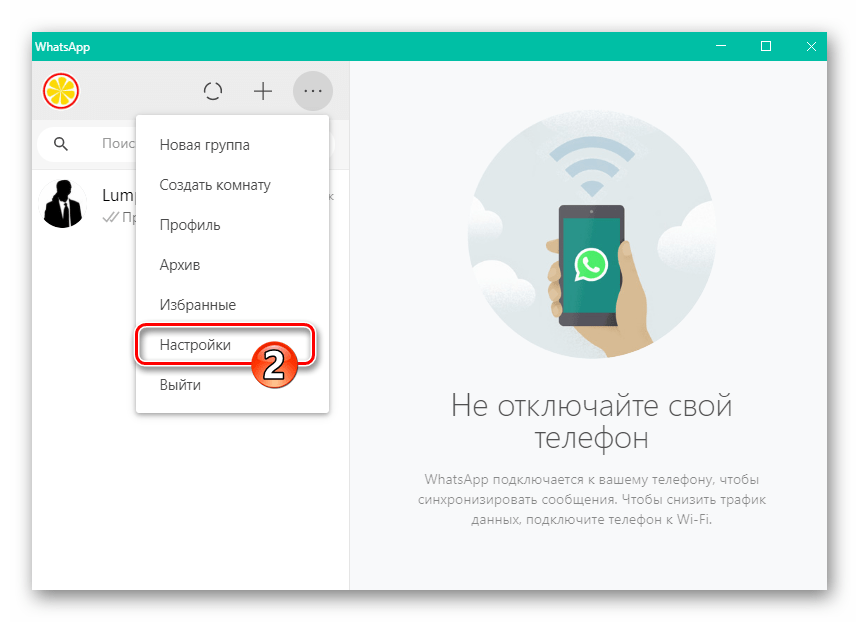
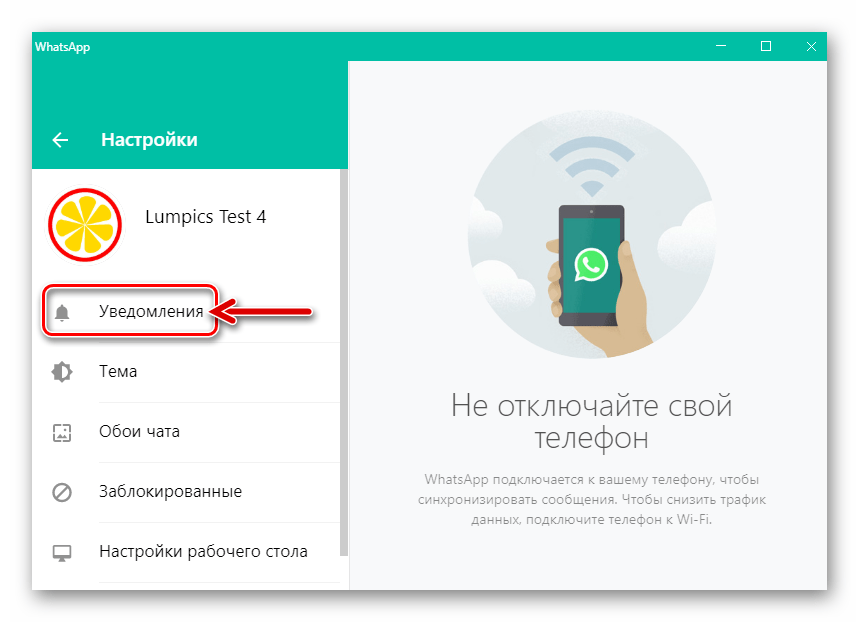
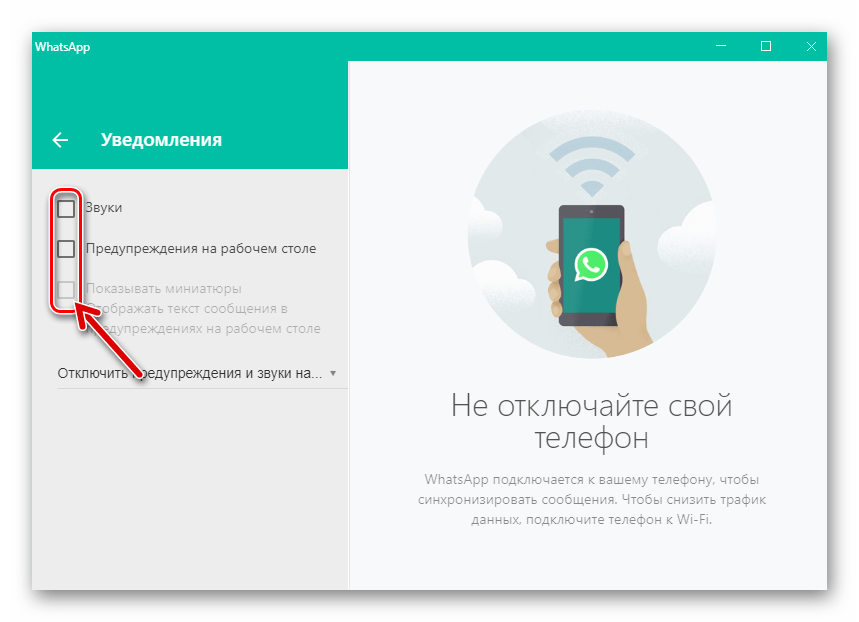
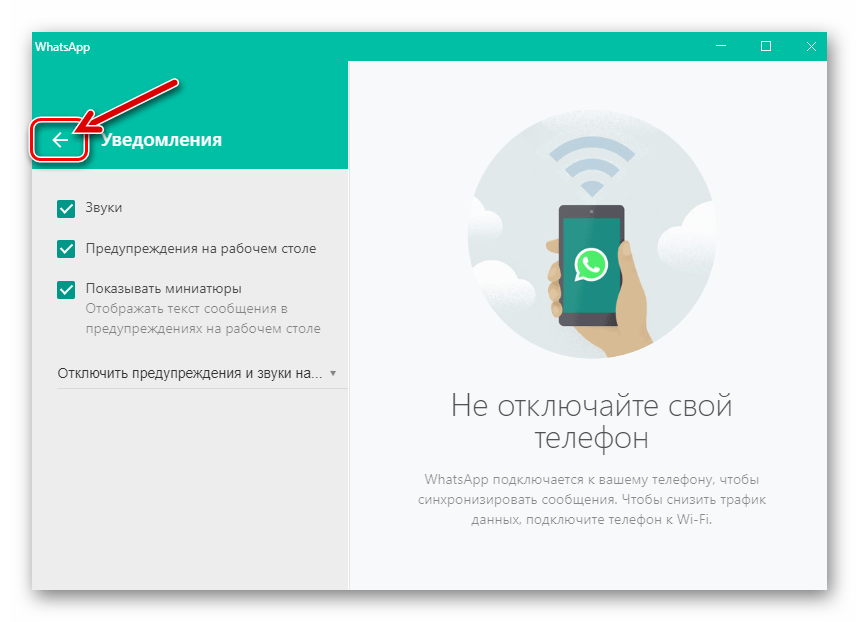
Крок 2: Налаштування Windows 10
- Не закриваючи (важливо!) програму ВатсАп, відкрийте демонструє в Віндовс 10 всі повідомлення область, клацнувши по самому крайньому значку праворуч панелі завдань.
- В самому верху відобразилася панелі наявна посилання " Управління сповіщеннями» &8212; клікніть по ній.
- Прокрутіть вгору інформацію в правій частині вікна, що відкриється,
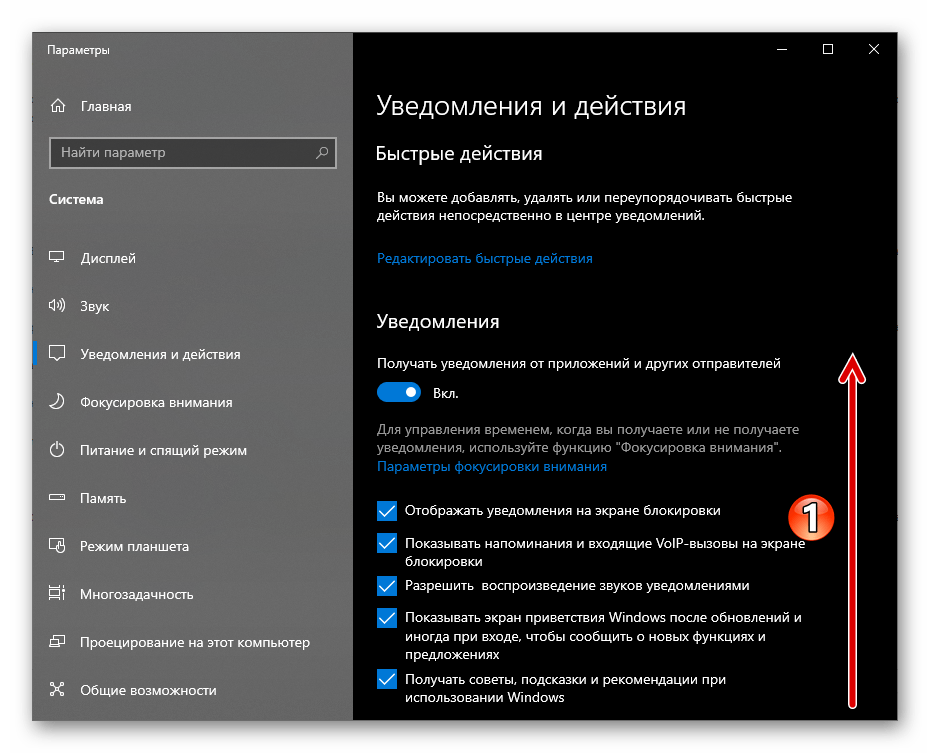
У списку " отримувати повідомлення з цих додатків» знайдіть пункт «WhatsApp» .
- Клікніть по найменуванню месенджера.
- Переведіть розташований у верхній частині вікна перемикач»повідомлення" в положення " Вкл «»
- Оснастіть відмітками чекбокси " показувати банери сповіщень» і " відображати сповіщення в Центрі сповіщень» .
- Активуйте опцію " звуковий сигнал при отриманні повідомлення» .
- Вийдіть з «Параметри» Віндовс 10 і переходите до використання ВатсАп – тепер для надходження з месенджера всіх можливих сповіщень не залишилося ніяких перешкод.